Як експортувати нотатки в Apple Notes як PDF на будь-якому пристрої

Дізнайтеся, як експортувати нотатки в Apple Notes як PDF на будь-якому пристрої. Це просто та зручно.
Нові інструменти Sharpen і Denoise у Google Photos можуть допомогти вам створювати кращі фотографії. Ось як збільшити різкість і зменшити шум на фотографіях у Google Фото .

Як збільшити різкість і зменшити шум на фотографіях у Google Фото
Якщо ви використовуєте Google Photos на своєму смартфоні, ви, напевно, вже знаєте, що ця програма має вбудовані інструменти редагування. Sharpen і Denoise є лише доповненням до наявного набору інструментів.
За допомогою Sharpen ви можете зробити фотографії чіткішими. По суті, цей інструмент допомагає покращити чіткість ваших зображень. Ви можете регулювати різкість від 0 до 100.
За допомогою Denoise ви видалите шум із зображення. Він також забезпечує діапазон регулювання від 0 до 100.
Незалежно від того, який інструмент ви використовуєте, ви можете експериментувати з різними рівнями, щоб досягти найкращих результатів. Просто пересувайте повзунок, поки не отримаєте бажаний результат.
Оскільки Sharpen інтегровано в Google Photos, вам більше не потрібно покладатися на програми сторонніх розробників для підвищення різкості фотографій. Просто переконайтеся, що фотографія, яку ви хочете редагувати, доступна в Google Фото.
Інструкції щодо використання інструмента Sharpen у Photos:
1. Відкрийте програму Google Фото на пристрої.
2. Торкніться зображення, яке потрібно використати за допомогою інструмента «Різкість» .
3. Коли фотографія відкриється в повноекранному режимі, виберіть Редагувати на панелі нижче.
4. Проведіть пальцем ліворуч на нижній панелі та торкніться Налаштувати .
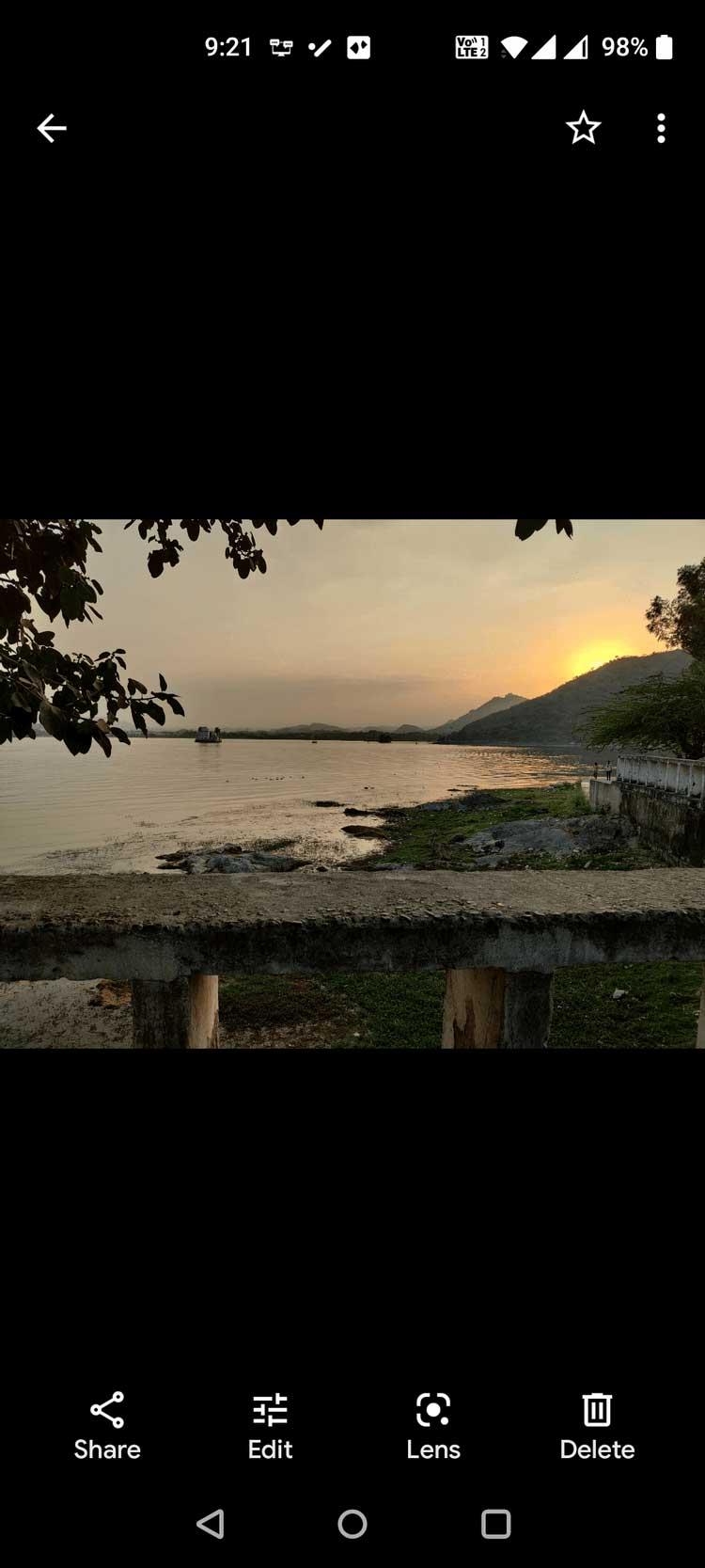
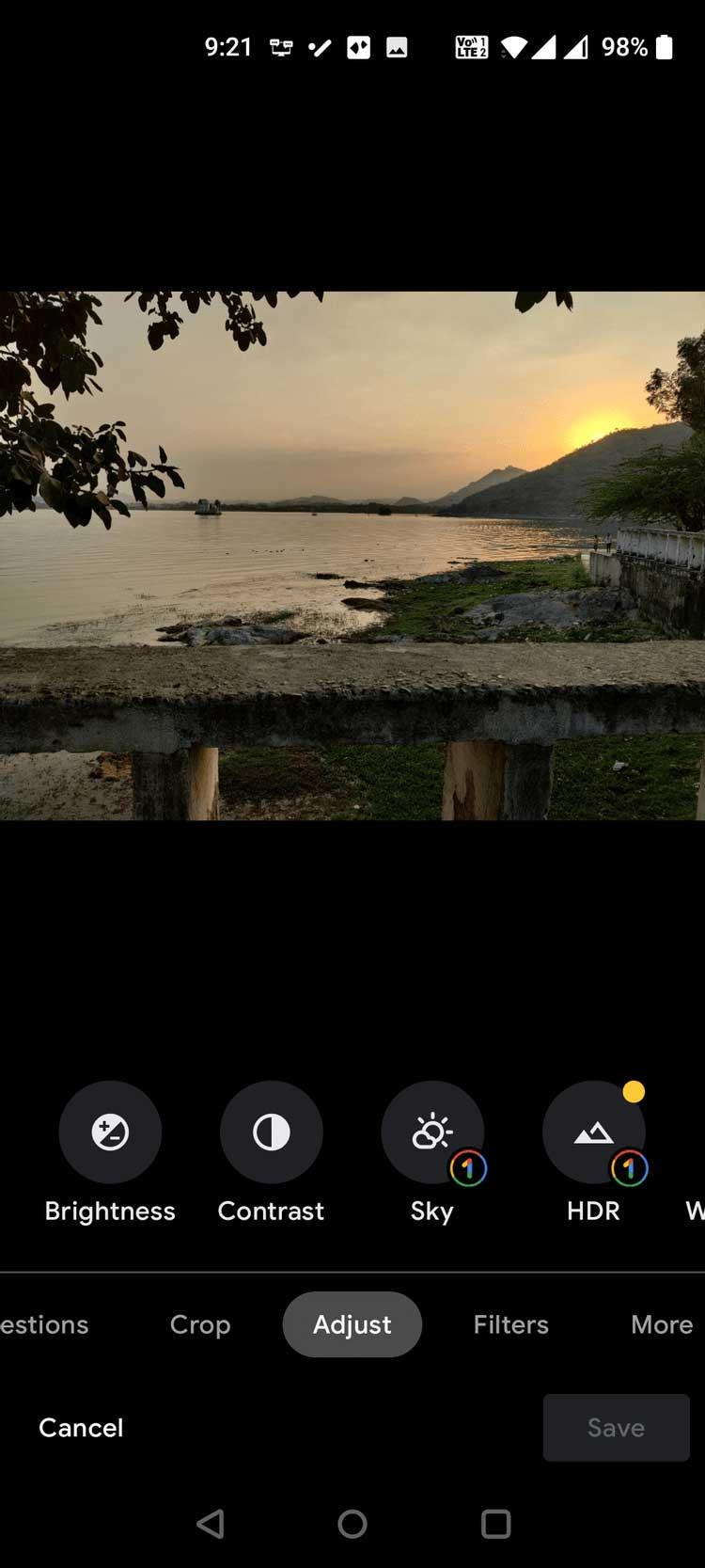
5. Проведіть пальцем ліворуч від панелі інструментів у розділі «Налаштувати» , а потім торкніть «Збільшити різкість» .
6. Повзунок з’явиться трохи нижче Sharpen . Перетягніть цей повзунок праворуч, щоб налаштувати рівні різкості зображення.
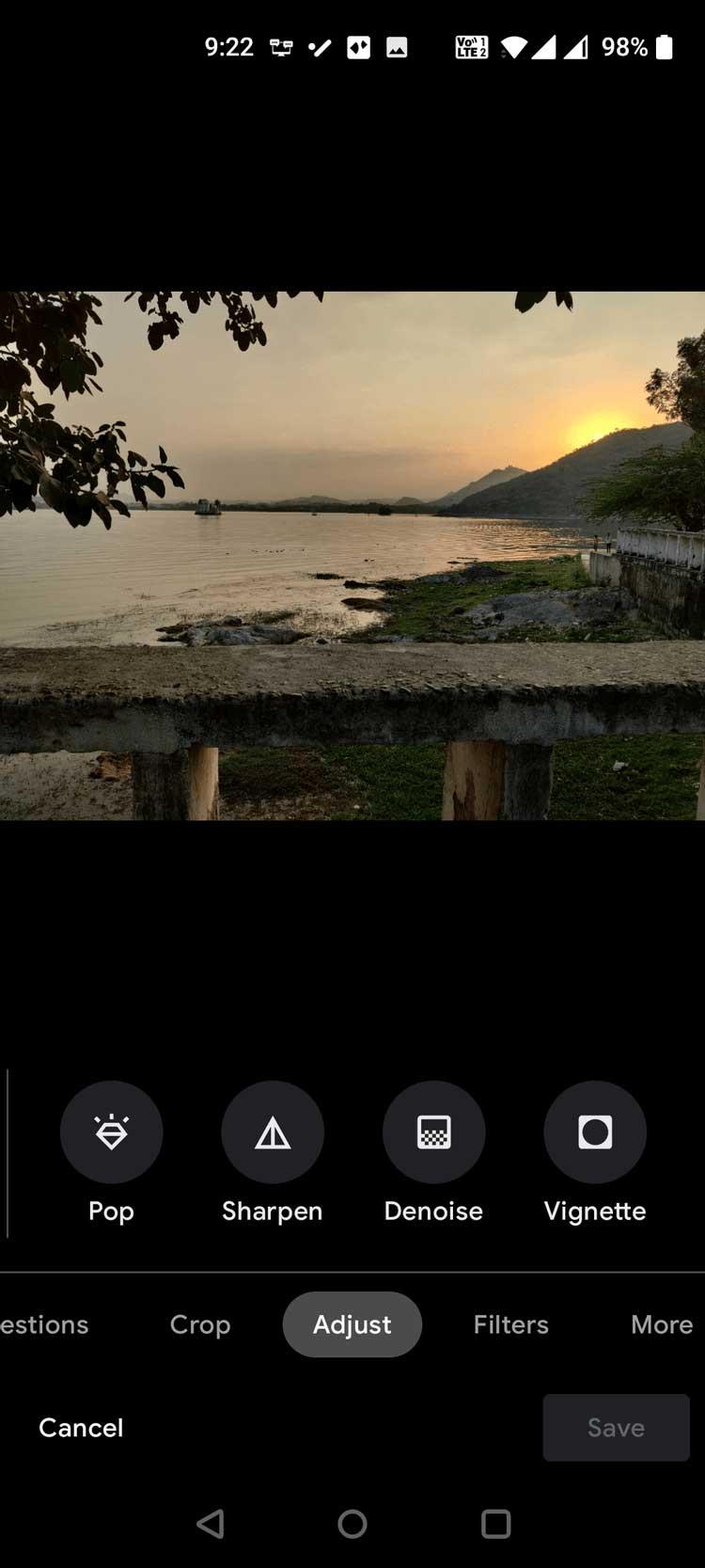

7. Коли ви досягнете бажаного результату, натисніть Готово внизу.
8. Натисніть «Зберегти копію» в нижньому правому куті, щоб зберегти відредаговану фотографію.
Denoise пропонує чудовий варіант для видалення кількох фотографій. З рівнями від 0 до 100 ви можете налаштувати його на свій розсуд.
Як використовувати інструмент Denoise у Google Photos:
1. Відкрийте програму Google Фото на пристрої.
2. Виберіть фотографію, з якої потрібно видалити шум.
3. Відкриваючи фотографію на весь екран, натисніть «Редагувати» нижче.
4. Виберіть Налаштувати з наведених нижче параметрів.
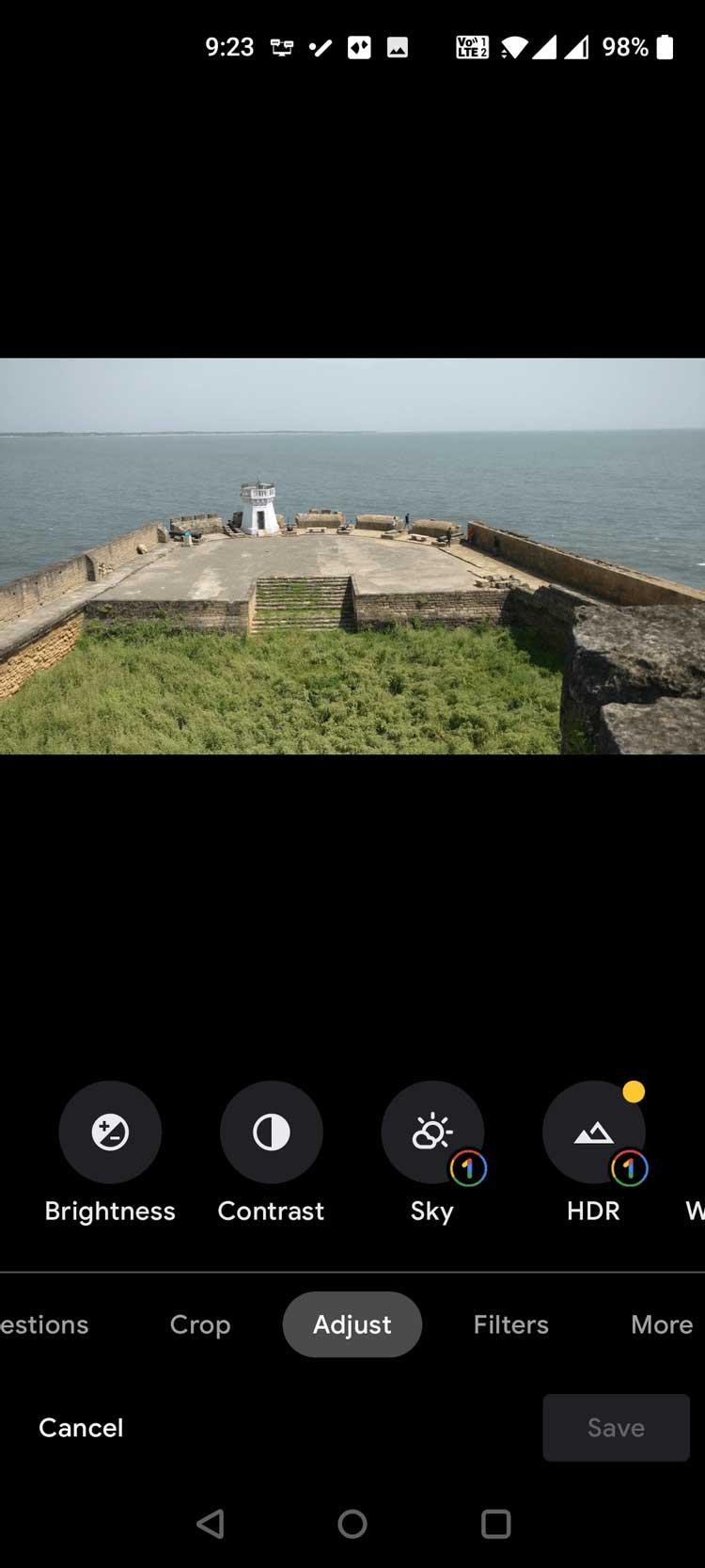

5. У списку інструментів у Adjust прокрутіть праворуч і виберіть Denoise .
6. У розділі Усунення шумів перетягніть повзунок, щоб відрегулювати рівень усунення шумів зображення.
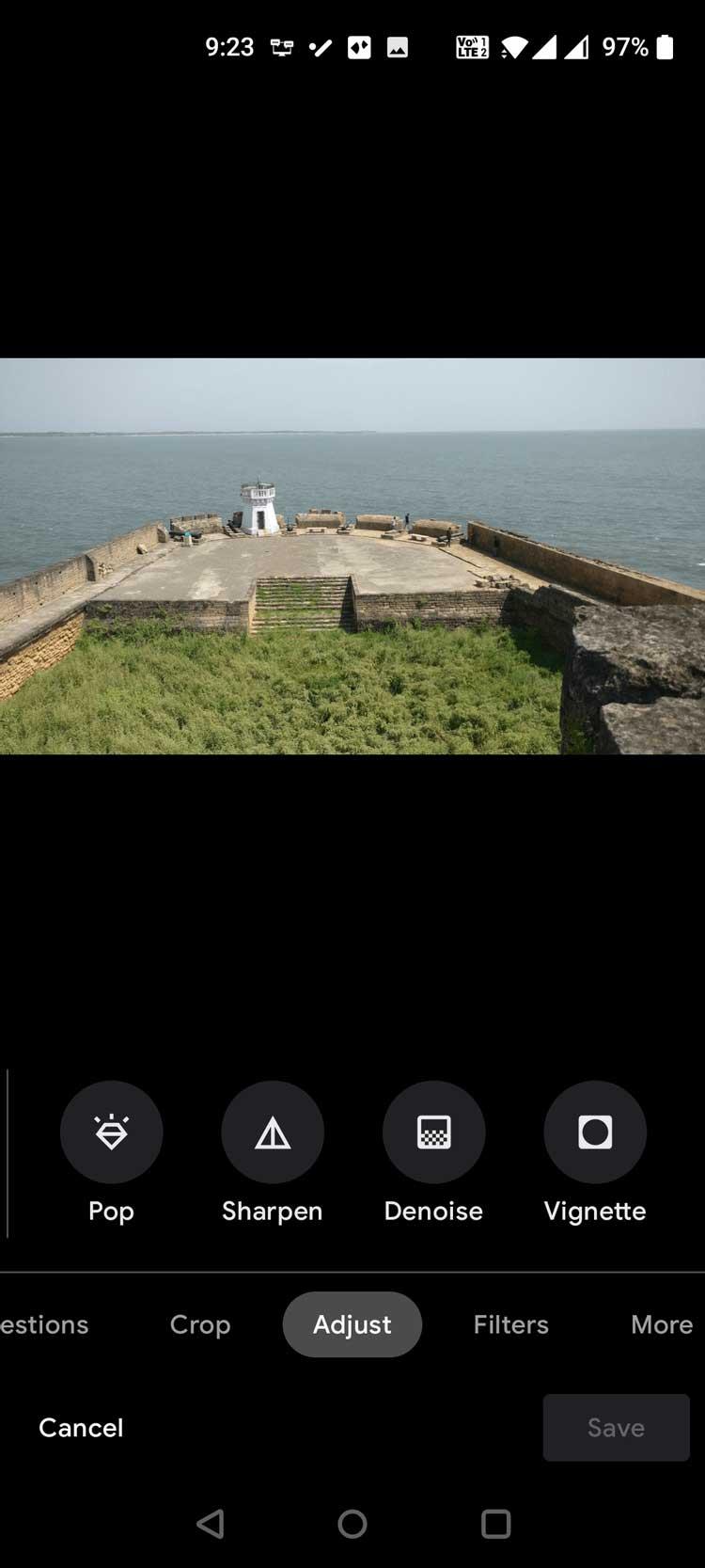
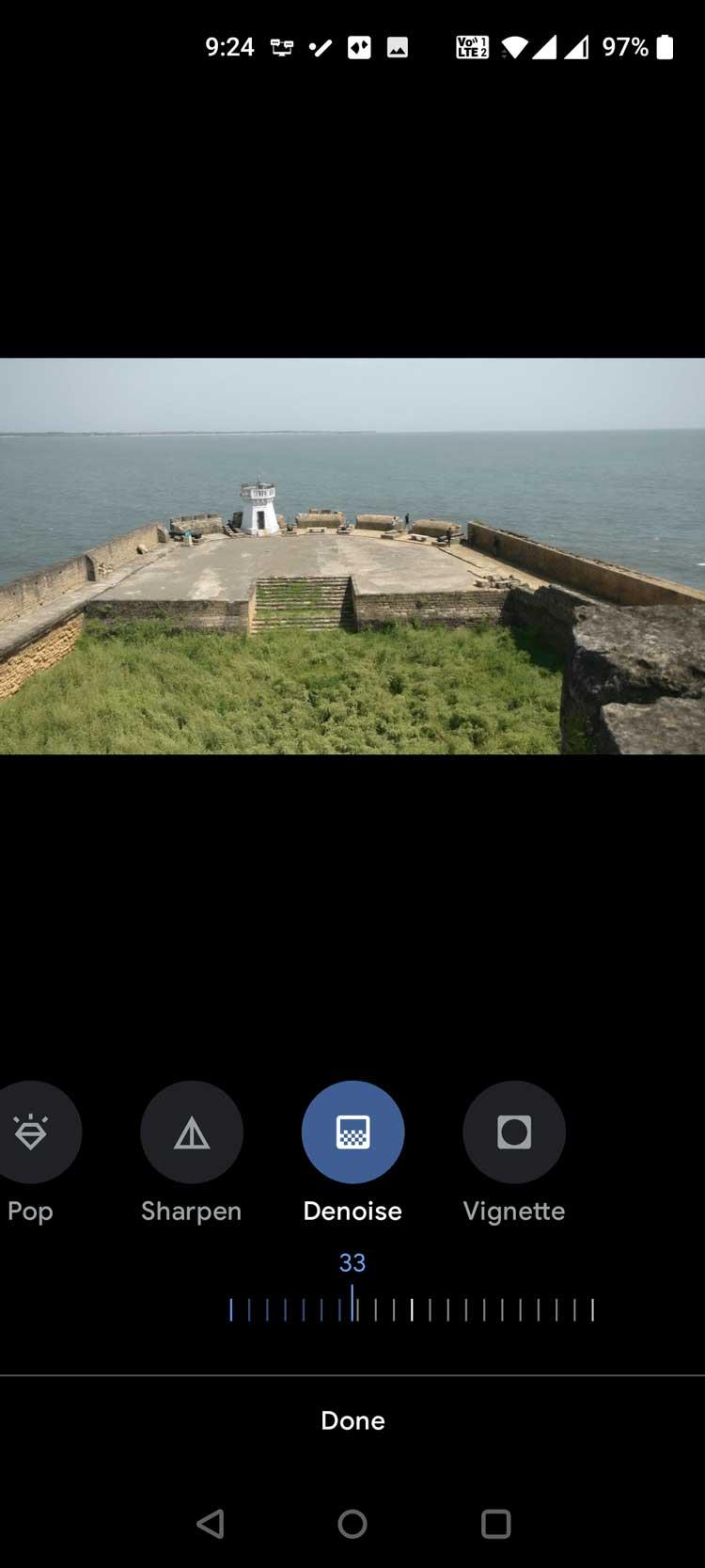
7. Натисніть «Готово» , коли завершите редагування фотографії.
8. Виберіть «Зберегти копію» в нижньому правому куті, щоб зберегти зображення.
Вище описано, як використовувати інструменти Sharpen і Denoise у Google Photos . Сподіваємось, стаття буде для вас корисною.
Дізнайтеся, як експортувати нотатки в Apple Notes як PDF на будь-якому пристрої. Це просто та зручно.
Як виправити помилку показу екрана в Google Meet, що робити, якщо ви не ділитеся екраном у Google Meet? Не хвилюйтеся, у вас є багато способів виправити помилку, пов’язану з неможливістю поділитися екраном
Дізнайтеся, як легко налаштувати мобільну точку доступу на ПК з Windows 11, щоб підключати мобільні пристрої до Wi-Fi.
Дізнайтеся, як ефективно використовувати <strong>диспетчер облікових даних</strong> у Windows 11 для керування паролями та обліковими записами.
Якщо ви зіткнулися з помилкою 1726 через помилку віддаленого виклику процедури в команді DISM, спробуйте обійти її, щоб вирішити її та працювати з легкістю.
Дізнайтеся, як увімкнути просторовий звук у Windows 11 за допомогою нашого покрокового посібника. Активуйте 3D-аудіо з легкістю!
Отримання повідомлення про помилку друку у вашій системі Windows 10, тоді дотримуйтеся виправлень, наведених у статті, і налаштуйте свій принтер на правильний шлях…
Ви можете легко повернутися до своїх зустрічей, якщо запишете їх. Ось як записати та відтворити запис Microsoft Teams для наступної зустрічі.
Коли ви відкриваєте файл або клацаєте посилання, ваш пристрій Android вибирає програму за умовчанням, щоб відкрити його. Ви можете скинути стандартні програми на Android за допомогою цього посібника.
ВИПРАВЛЕНО: помилка сертифіката Entitlement.diagnostics.office.com



![[ВИПРАВЛЕНО] Помилка 1726: Помилка виклику віддаленої процедури в Windows 10/8.1/8 [ВИПРАВЛЕНО] Помилка 1726: Помилка виклику віддаленої процедури в Windows 10/8.1/8](https://img2.luckytemplates.com/resources1/images2/image-3227-0408150324569.png)
![Як увімкнути просторовий звук у Windows 11? [3 способи] Як увімкнути просторовий звук у Windows 11? [3 способи]](https://img2.luckytemplates.com/resources1/c42/image-171-1001202747603.png)
![[100% вирішено] Як виправити повідомлення «Помилка друку» у Windows 10? [100% вирішено] Як виправити повідомлення «Помилка друку» у Windows 10?](https://img2.luckytemplates.com/resources1/images2/image-9322-0408150406327.png)


